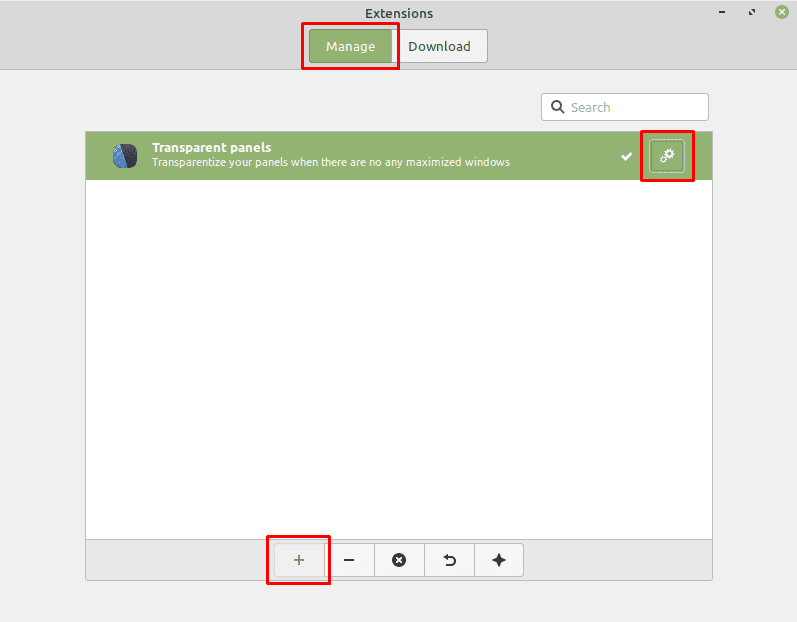Линук Минт долази са скупом уграђених функција, међутим, постоји неколико начина да се та функционалност прошири. Најочигледнији начин да додате више функција оперативном систему је инсталирање више софтвера, међутим, Линук Минт има неколико скупова алата које можете да инсталирате и ви: дескеле, аплети и екстензије.
Десклетс су мале алатке које се појављују на радној површини, пружајући додатне информације као што је временска прогноза. Аплети су слични, али су смештени у доњој траци екрана, а не на радној површини. Екстензије мењају опште понашање Линук Минт-а и углавном су донекле мање графичке промене. Да бисте додали екстензију, притисните тастер Супер, затим откуцајте „Ектенсионс“ и притисните ентер.
Савет: Тастер „Супер“ је име које многе дистрибуције Линука користе да упућују на Виндовс тастер или Аппле тастер „Цомманд“, док избегавају сваки ризик од проблема са заштитним знаковима.
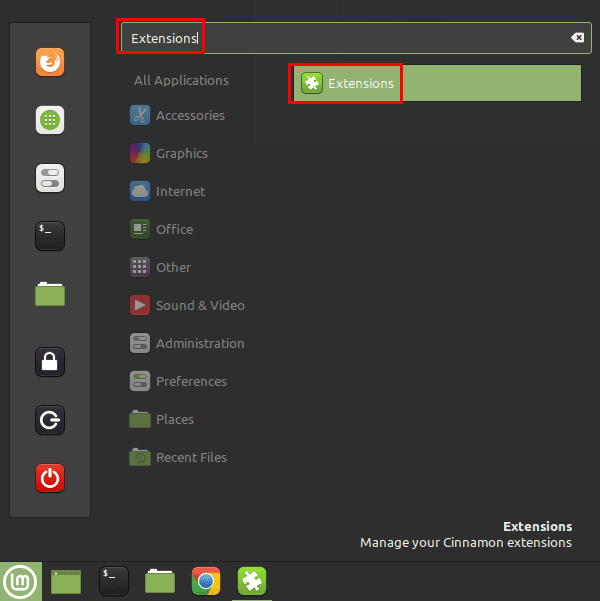
Када сте у прозору екстензија, пређите на картицу „Преузимање“ јер немате тренутно инсталирана проширења за конфигурисање. На картици „Преузимање“ претражите листу доступних екстензија да бисте видели која желите да инсталирате.
Ако видите обавештење на врху да „Ваш кеш је застарео“, требало би да кликнете на „Да“ да бисте ажурирали листу екстензија на најновију верзију. Ако желите да ручно проверите да ли имате најновије верзије, чак и ако не видите упозорење, кликните на икону „Освежи“ у доњем десном углу.
Можете видети више информација о проширењу тако што ћете га изабрати, а затим кликнути на икону сијалице у доњем левом углу, са ознаком „Више информација“. Када знате да желите да користите проширење, кликните на одговарајуће дугме за преузимање да бисте га инсталирали.
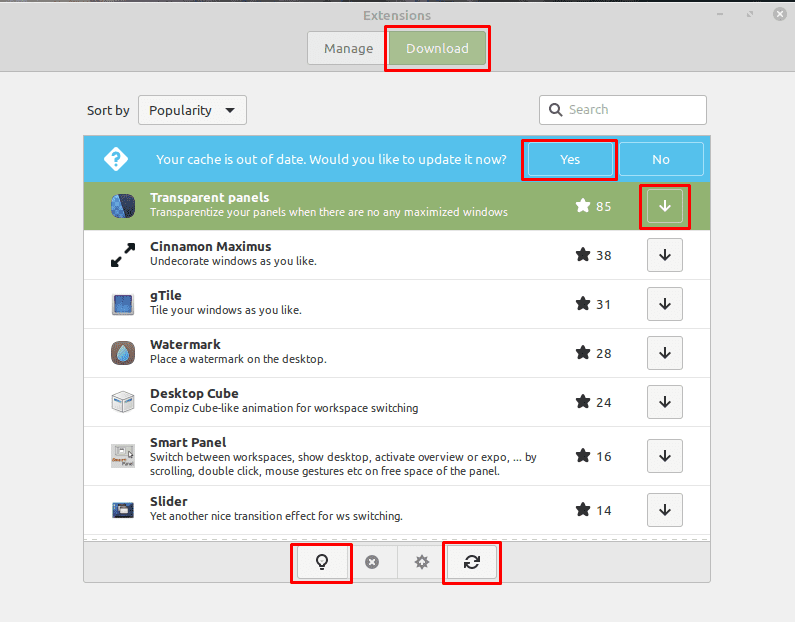
Када инсталирате једно или више екстензија, вратите се на картицу „Управљање“. Да бисте омогућили инсталирано проширење, изаберите га, а затим кликните на дугме „Додај“ у доњем левом углу. Већина проширења ће имати скуп опција које можете да конфигуришете кликом на одговарајућу икону зупчаника на десној страни. Можете да конфигуришете опције за проширење само када је активно.